Okuyucuların Seçimi
Popüler Makaleler
Her bilgisayar veya dizüstü bilgisayar zamanla bozulabilir. En yaygın arıza durumu, bilgisayarın sabit sürücüyü algılayamamasıdır. Kullanıcı, bilgisayarın neden sabit sürücüyü görmediği ve bu durumda ne yapması gerektiği sorusuyla hemen ilgileniyor. Arızanın nedenleri mekanik hasar, sürücülerin yanlış kurulumu, kablonun arızası vb. olabilir. Sistemin yalnızca kurulum sırasında diski görmediği durumlar da vardır.
Herhangi bir nedenle HDD vidası sistemde görüntülenmezse, bir kişi ne yapmalıdır. Böyle bir durumda kontrol edilmelidir. Sabit sürücüyü kontrol etmek için "Disk Yönetimi" öğesini kullanacağız. Bu öğeyi "Bilgisayar Yönetimi" bölümünde bulabilirsiniz. bağlam menüsü"Bilgisayar".
Kontrolü başlattıktan sonra, tüm PC cihazlarının listesini yüklemek için bir süre beklemelisiniz. hatayı düzeltebilirsin basit yöntem... Bunu yapmak için, sabit sürücünün harfini değiştirmeniz gerekir. Harfi değiştirmek için sistemde görüntülenmeyen sabit sürücüyü seçmeniz, sağ tıklamanız, açılır menüden ilgilendiğiniz öğeyi seçmeniz gerekir. Harfleri değiştirdikten sonra değişiklikleri kaydetmeniz gerekir. Ancak bu tür işlemler PC'nin cihazı algılaması için yeterli olmayabilir.
Sistem, harfi değiştirdikten sonra hala sabit sürücüyü görüntülemiyorsa, kullanıcı bundan sonra ne yapmalıdır. Ardından, kullanıcının bilgisayarın donanımına bakması gerekir. Özellikle, tüm SATA kablolarının ona bağlı olup olmadığını kontrol etmeniz gerekir. Bunu yapmak için kapağı çıkarmanız gerekir. sistem birimi veya bir dizüstü bilgisayarın altından. Sistem birimi durumunda, kabloları değiştirebilir ve işlevselliği kontrol edebilirsiniz. Elinizde yeni SATA kablolarınız yoksa sürücüye bağlı kabloyu kullanabilirsiniz.
Sorun devam ederse müşteri ne yapmalıdır? Böyle bir durumda kullanıcı umutsuzluğa kapılmamalı, kontrol etmelidir. mevcut sürücüler cihaz için. Bazen neden sistem güncellemesinde yatmaktadır, bundan sonra, kurulu sabit sürücüler de dahil olmak üzere cihazların sürücüleri değişti. Böyle bir durumda sistem önceki çalışma durumuna döndürülmelidir. Sistemi güncellerken bir kontrol noktası oluşturulmadıysa, bilgisayarınız için sürücüleri indirmeniz gerekir. hard disk resmi siteden veya sistem birimiyle birlikte gelen diskten alın.
Dizüstü bilgisayarı başlatırken, ekranda işletim sistemini bulmanın imkansızlığı hakkında bir yazı görüntüleniyorsa (İşletim Sistemi Bulunamadı). Kullanıcı böyle bir durumda ne yapmalıdır, çünkü verilere ek olarak, işletim sistemi... Bir flash kart veya CD önyükleyici görevi görebileceğinden ve üzerlerinde bir sistemin olmaması hataya yol açacağından, başlangıçta tüm aygıtları sürücülerden veya USB bağlantı noktalarından çıkarmak gerekir.
Aygıtları çıkardıktan ve yeniden başlattıktan sonra yazı kaybolmuyorsa ve başlatma hala gerçekleşmiyorsa veya kurulum sırasında medyayı bulamıyorsanız, BIOS'ta bazı ayarlar yapmanız gerekir. BIOS'a girmek için, bilgisayarın üreticisine bağlı olarak, başlangıçta Sil veya F2 tuşuna basmanız gerekir. Önyükleme sekmesinde, ilk önyükleme olarak ayarlayın, sabit sürücüden önyükleyin. Ayrıca, medyadan önyükleme önceden yüklenmiştir, bu nedenle yardımcı olabilir. Pili cihazdan çıkararak parametreleri sıfırlayabilirsiniz. anakart 5 dakika boyunca. Pili yerine taktıktan sonra sistem yeniden başlatılır.
Bilgisayarın hala sabit sürücüyü görmediği durumlarda, BIOS'ta tekrar değişiklik yapmanız gerekir. Type Controller veya IDE Controller parametresini (bilgisayarın BIOS sürümüne bağlı olarak) bulup Enabled olarak ayarlıyoruz. Hiçbir koşulda diğer değerleri kullanmayın.
Kurulum sırasında bilgisayar hala sabit sürücüyü görmüyorsa, erişimi tamamlayarak geri yükleyebilirsiniz. sert biçimlendirme taşıyıcı. Sabit sürücü kullanılarak biçimlendirilmelidir özel programlar... Bunlardan biri program Acronis Diski Müdür. Program doğrudan Windows kabuğunun altından kullanılır. Başlangıçta, programı bir CD diske yazıp ondan çalıştırıyoruz. Program BIOS'ta başlar başlamaz, yeniden canlandırılan sabit sürücüyü seçin ve biçimlendirin. Cihazınızı formatladıktan sonra sistemi başlatmak mümkün olacaktır.
Yine de, biçimlendirmeden sonra hiçbir değişiklik olmazsa ve bilgisayar hala sabit diski tanımıyorsa veya biçimlendirme başarısız olursa, medyayı başka bir bilgisayarda kontrol ederiz. Diğer bilgisayar da algılayamazsa hatalı disk, kullanıcı performansını ve sonraki onarımını kontrol etmek için özel merkezlerden yardım almalıdır. Onarım başarısız olursa, yeni bir depolama ortamı satın almanız gerekecektir.
Bir notta! Sabit diskte bir Linux sistemi varsa, diski boşta algılayın Windows'u çalıştırmak dosya sistemi NTFS veya FAT32 formatına uymadığından çalışmayacaktır. Sorun, istenen formatta formatlanarak çözülebilir.
Sabit disk kullanmak, bilgisayarın çalışmasının ayrılmaz bir parçasıdır, çünkü HDD, sistemin neredeyse tüm işletim bilgilerini içerir. Buna göre bilgisayarın göremediği sorun harici sert disk veya dahili göz ardı edilemez.
Bu tür başarısızlıkların birçok nedeni olabilir, bazıları kendi kendine ortadan kaldırılabilir, bazıları ise ortadan kaldırılamaz. Aslında, sabit sürücünün yanlış bağlanması veya bilgisayar sistemindeki bir arıza ile ilişkiliyse sorunu çözebilirsiniz. Disk kasasının içinde yatan başka tür sorunları düzeltmenin mümkün olması pek olası değildir.
Her şeyden önce, sorunun ne düzeyde olduğunu bulmanız ve suçlusunu bulmanız gerekir. Hepsinden iyisi, bu, sabit sürücüyü başka bir cihaza bağlamaya yardımcı olacaktır. Bilgisayar her iki cihazda da sabit sürücüyü görmeyi durdurduysa, büyük olasılıkla sorun ondadır. Genellikle burada bir şeyler yapmak zordur ve bir servis merkezi kullanmanız gerekecektir.
Küçük bir tavsiye, eksik ve satın almamak daha iyidir yeni HDDÇözüm geçici ve pahalı olacağından, bozuk bir diskin rehabilitasyonu ile uğraşmak yerine (sabit sürücüden bilgiye ihtiyaç duymanız dışında).
Ona gidin ve HDD sütununu ve diskin adını göreceksiniz, böyle bir satır yoksa, büyük olasılıkla sistem onu tanımayacaktır.
Mekanik bir cihaz olarak, sabit sürücü hafif ama hissedilir şekilde titrer. Herhangi bir yabancı ses olup olmadığını dinleyebilir ve işe yarayıp yaramadığını hissetmeye çalışabilirsiniz.
Video kartı seçme
En yaygın sorun, yalnızca yanlış öncelik ayarıdır. Yani sistem önce diğer aygıtı başlatmaya çalışır ve orada önyükleme dosyası yoksa sırayla bir sonrakine geçer. Bir aşamada bir hata varsa, bilgisayar sabit diski görmediğinde bir durum ortaya çıkacaktır, ne yapılması gerektiği açık bir şekilde BIOS'u yapılandırmaktır.
Bunu yapmak için şunları yapmalısınız:


Bilgisayar ikinci sabit sürücüyü görmüyorsa, aynı BIOS penceresinde doğru önceliği ayarlamanız gerekir. 2 sabit sürücünün çakışmasının başka nedenleri de vardır, bunlar aşağıda tartışılacaktır.
Genellikle sistem biriminin önceki tozdan temizlenmesiyle ilgili bir sorundan kaynaklanır. Sadece kontağı çıkarmanız, konektörleri temizlemeniz ve tekrar bağlamanız gerekir. Bu sorunu çözmelidir, ancak veri yolu bozuksa veya herhangi bir kusur varsa, sürücüden sabit sürücüye SATA kablosunu bağlamayı deneyin. Çalışırsa, lastiği satın almanız ve değiştirmeniz yeterlidir.
Ayrıca diskin gövdeye sıkıca takılıp takılmadığını ve ek titreşim olmadığını kontrol edin. HDD yatay olarak yerleştirilmelidir, aksi takdirde arızaya da neden olabilir.
Bunun nedeni, bileşenlerin daha güçlü muadilleri ile değiştirilmesidir. Winchester, çalışması için yeterli güç almıyor, bu nedenle yavaş çalışabilir, genellikle içeride bir vızıltı olur veya hiç başlamaz.
PC'deki saat ve tarih kayboluyor, ne yapmalıyım?
Soruna ekonomik bir çözüm, gereksiz bir aygıtın, genellikle bir CD sürücüsünün bağlantısını kesmektir. Tabii ki, güç kaynağını değiştirmek veya onarmak daha iyidir.
Sabit sürücüyü görmüyorsanız Windows bilgisayar Vista ve daha düşük sürümlerde, bunun nedeni tam olarak SATA 2 için önceden yüklenmiş sürücülerin olmaması olabilir. Yalnızca daha yeni bir işletim sistemi veya en azından Windows XP, ancak SATA desteği ile yüklemek burada yardımcı olabilir.
Bu, sabit sürücü algılandığında sorunu da içerebilir, ancak yalnızca hasar görmüştür. önyükleme dosyaları sistemler. böyle Windows kasasıönyükleme yapmayabilir veya bilgisayar sürekli olarak yeniden başlatılır. muhtemelen kullanabilirsin güvenli mod oturum açın ve geri yükleme noktası sayesinde, çalışan ve kararlı sürüme geri dönün. Aksi takdirde, yine de işletim sistemini yeniden yüklemeniz gerekir.
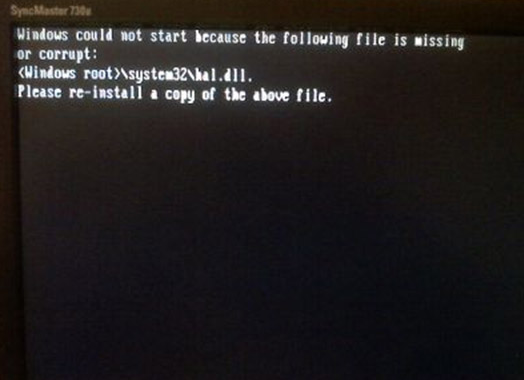
Hayal edin: bir bilgisayarda çalışıyorsunuz ve burada belgelere ihtiyacınız var. harici sert disk. Fişi prize takarsınız ve ... hiçbir şey olmaz. HDD'niz çalışmıyor. Panik yapmayın, profesyonellerle iletişime geçmeden önce deneyebileceğiniz, ondan veri çıkarmanın birkaç yolu vardır.
Başarısızlık birkaç nedenden dolayı ortaya çıkabilir, ancak çoğu zaman aşağıdaki ikisi için. İlk (ve en kolay çözülebilir) sorun yazılımdadır. yanlışlıkla silmiş olabilirsin istenen klasörler veya diski biçimlendirin. Diske verilen ikinci ve en yaygın hasar. Kural olarak, hasarlı bir disk durumunda, kendi başınıza yapabileceğiniz çok az şey vardır; profesyonellerin yardımına ihtiyacınız olacaktır. Ancak burada dosyalarınızı kurtarabilecek birkaç numara.
Verileri kurtarırken hatırlanması gereken ilk şey hasarlı diskin bağlantısı kesilmelidir... Bilgisayarla uğraştığı her saniye iyileşme şansını azaltıyor. Bilgisayarın işletim sistemi, onunla çalışsanız da çalışmasanız da, diskteki bilgileri sürekli olarak okur ve diske yazar. Kayıp dosyalardan kurtarılan alanı "ayrılmamış" olarak tanımlayacak ve son kurtarma şansını silerek yeni veriler yazacaktır.
Kayıp veri içeren diskin bağlı olduğu bilgisayarı kapatın. Artık HDD nispeten güvenli olduğuna göre, onun bir kopyasını oluşturabilir ve ondan veri kurtarmayı deneyebilirsiniz.
Bir diski klonlamak için birçok farklı program vardır, Clonezilla ve Redo Backup Recovery Linux için uygundur.
Klonu birkaç kurtarma programıyla tarayın: TestDisk (Windows / Mac / Linux), Recuva (Windows), PhotoRec (Windows / Mac / Linux), Restoration (Windows), Undelete Plus (Windows).

Sabit sürücünün ana bileşenleri şunlardır: kapak ve devre kartı çıkarılmış.
Sabit sürücüyü sökme
Kaybolan verilerinizi programlı olarak kurtarabildiyseniz tebrikler. Peki ya disk algılanmazsa veya bilgisayar algılar ancak erişim sırasında donarsa? Yoksa başlamıyor mu, karakteristik dönme seslerini duyamıyor musunuz?
Bir HDD'nin ana bileşenlerine ve arıza belirtilerine hızlıca bir göz atalım.
Baskılı devre kartı: Cihazın alt kısmındaki yeşil pano, ana denetleyiciyi (bilgisayarınızdaki işlemciye benzer) ve diğer birçok elektronik denetleyiciyi içerir. İkili kodu bilgisayarın kullanabileceği komutlara dönüştüren bir arayüzdür.
Manyetik diskler ("krep"): HDD bir ila birkaç ince içerir manyetik diskler... Veriler doğrudan üzerlerinde depolanır. Cam veya alaşımdan yapılmıştır, manyetik olarak kaplanmıştır ve 5900 ila 7200 rpm hızlarda dönerler.
Baş bloğu: Manyetik disklerden gelen veriler bir dizi manyetik kafa tarafından okunur. Çalışma sırasında, disk yüzeyine temas etmezler, ancak nanometre cinsinden "uçurlar", bilgi okur ve yazarlar. Kural olarak, herkes sabit disk her iki tarafta birer tane olmak üzere iki sesle donatılmıştır. Kafalar, cihazı düşürdükten veya vurduktan sonra kırılırsa, diskin üzerinde "uçmayı" durdururlar, ancak yüzeyiyle temas ederek dakikada birkaç bin devir hızında verileri yok ederler.
Bellenim: Veri işleme, cihazın bellenimi tarafından kontrol edilir. Bir bellenim hatası, diskteki verilere erişilememesine neden olabilir. Ne yazık ki, HDD bellenimi, HDD'de kullanılana benzemiyor. cep telefonu veya bir tablet - güncellenemez veya yeniden başlatılamaz.
Şimdi, HDD'nin ana bileşenlerine aşina olduktan sonra, arızalara ve semptomlarına bakalım. Sorunun nerede ortaya çıktığını belirledikten sonra, sorunu kendi başınıza çözme olasılığını tahmin edebilirsiniz.
Zaman ve çaba harcamaya istekliyseniz, bir sabit sürücüyü yeniden canlandırmak için iyi bir şansın olduğu durum. Sürücü bir bilgisayara bağlandığında hiç yanıt vermiyorsa, vakaların %99'unda bunun nedeni baskılı devre kartıdır.
Eski HDD'ler için bazen benzer bir cihazdan uygun bir kart bulmak ve arızalı olanı değiştirmek mümkündü. sabit sürücüler yeni mimari ve teknolojiler kullanılıyor, her HDD benzersiz bir mikro kod içeriyor. Bu durumda, kartın basit bir şekilde değiştirilmesi yalnızca sorunu çözmekle kalmaz, aynı zamanda tamamen veri kaybına da yol açabilir.
Bu arızanın iki nedeni vardır: voltaj düşüşü nedeniyle TVS diyotu yanmıştır veya kartın ana bileşenlerinden biri arızalanmıştır. Voltaj dalgalanmalarına karşı koruma için tahta sert disk genellikle iki TVS diyotuyla donatılmıştır: 5 ve 12 volt. Sorun yalnızca yanmış bir diyot ise, değiştirilmesi cihazı hayata döndürecektir.Bir multimetre ile kontrol etmek kolaydır - direnç sıfır ohm'a yakınsa, diyot yanar. TVS diyotunu çıkardıktan sonra, sabit sürücünün voltaj dalgalanmalarına karşı korumasız kaldığını unutmayın!

PCB: TVS diyotları ile işaretlenmiştir
Multimetre doğru direnci gösteriyorsa, sorun baskılı devre kartındadır ve değiştirilmesi gerekir. Kartta benzersiz bir mikro koda sahip bir ROM bloğu lehimlenmiştir, cihazı geri yüklemek için lehimlenmemiş ve yeni bir karta aktarılmalıdır. Western Digitals gibi bazı sabit disklerde ROM bloğu yoktur ve ürün yazılımı ana denetleyicide bulunur ve değiştirilmesi neredeyse imkansızdır.Ayrıca, karttaki kafaların konektörlerini kontrol edin. Bazen zamanla paslanırlar ve silgi ile kolayca çıkarılabilirler. 
Kontakların korozyonu, sürücünün arızalanmasına neden olabilir.
Bu, bir veya daha fazla manyetik kafada ciddi hasardır ve ayrıca hasar anlamına da gelebilir. manyetik disk... Bu durumda, uzmanlarla iletişime geçmeye değer. HDD temiz bir odada (tozsuz) açılır, kafa değiştirilir ve veriler geri yüklenir. Klik diski kapatılmalıdır; yeniden açmak kalıcı olarak zarar verebilir.

Sürücüyü çizen manyetik kafalara zarar verdikten sonra bir sabit sürücü.
Bu genellikle manyetik diskin yüzeyinde hasar anlamına gelir. Disk okumaya çalışıyor kötü sektörler, çok fazla var ve kilitleniyor. SMART izleme gösterilirse çok sayıda yeniden atanan sektörler, tanı doğrulanır. Bu sık sorun Disk görüntüsü almak için profesyonel ekipman kullanılarak çözülen .
Bu sorunu kendiniz çözmek istiyorsanız (durumu kötüleştirme veya tüm bilgileri bir anda kaybetme riskiyle), disk görüntüsü almak için yazılım araçlarını kullanabilirsiniz. Linux uygulaması dd_rescue bu amaç için en uygun olanıdır. Ancak, komutlar hala BIOS'tan geçtiği için bu tür programların etkinliği sınırlıdır.
Bip sesleri, motorun diski harekete geçirmeye çalıştığı ve yapamadığı anlamına gelir. Bu, manyetik kafanın "yapışması" olabilir. Kafalar düzgün şekilde park edilmemişse ve durduktan sonra diskin yüzeyinin üzerinde kalırsa, diskin yüzeyine "yapışabilir". Bu arızayı gidermek için diskin temiz bir odada açılması, kafaların sökülüp değiştirilmesi gerekir. Kesinlikle profesyoneller için bir iş.

Diski durdurduktan sonra park edilmiş kafalar. Yapıştıklarında manyetik diskin yüzeyine yapışırlar.
Sürücüyü açarken bip sesinin başka bir nedeni mil kilidi olabilir. Bu, manyetik disklerin dönme eksenidir. Düşme veya çarpma nedeniyle mil sıkışabilir HDD ... Bu sorunun her ikisi de profesyonel müdahale gerektiren iki çözüm vardır: milin değiştirilmesi veya manyetik disklerin yeni bir donör sabit sürücüye değiştirilmesi..
Sabit sürücü normal şekilde açılıyor, ancak disk alanı algılanmıyor veya disk boyutu yanlış
Bu genellikle bellenimde bir sorun olduğunu gösterir. Muhtemelen hatalı bir kafa tarafından doğru okunmuyor veya aynı nedenden dolayı yanlış yazılıyor. Bu durumda modern HDD'ler profesyonel müdahale gerektirir.
Özetlemek gerekirse, birkaç durumda sabit sürücünüzü kendiniz yeniden canlandırmayı deneyebilirsiniz. Ancak şunu unutmayın bu tür girişimler çok riskli ve kaybolan veriler çok önemliyse profesyonel yardım almaya değer.
eğer sonra Windows'u yeniden yükleyin 7 veya 8.1, ayrıca bunları Windows 10'a güncelledikten sonra bilgisayarınız görmüyor ikinci zor disk veya diskteki ikinci mantıksal bölüm (D sürücüsü, koşullu olarak), bu kılavuzda iki tane bulacaksınız basit çözümler sorunları ve düzeltmek için bir video kılavuzu. Ayrıca, ikinci bir sabit sürücü veya SSD taktıysanız, açıklanan yöntemler yardımcı olacaktır, BIOS'ta (UEFI) görünür, ancak görünmez Windows Gezgini.
İkinci sabit sürücü BIOS'ta gösterilmiyorsa, ancak bu bilgisayar içinde bazı işlemlerden sonra veya ikinci sabit sürücüyü taktıktan hemen sonra olduysa, her şeyden önce her şeyin doğru şekilde bağlanıp bağlanmadığını kontrol etmenizi öneririm:.
Görünmeyen bir diskle ilgili sorunu çözmemiz için gereken tek şey, Windows 7, 8.1 ve Windows 10'da bulunan yerleşik Disk Yönetimi yardımcı programıdır.
Başlatmak için klavyedeki Windows + R tuşlarına basın (burada Windows ilgili logoya sahip anahtardır) ve beliren Çalıştır penceresine şunu yazın: diskmgmt.msc ardından Enter'a basın.
Kısa bir başlatmadan sonra Disk Yönetimi penceresi açılacaktır. İçinde, pencerenin altında aşağıdakilere dikkat etmelisiniz: orada, aşağıdaki bilgilerin bulunduğu bilgilerde herhangi bir disk var mı?
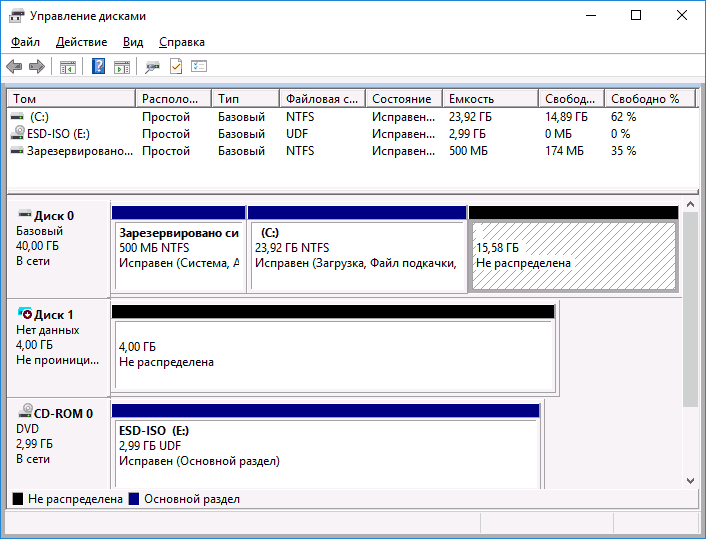
İlk durumda, disk adına sağ tıklayın ve "Diski başlat" menü öğesini seçin. Bundan sonra görünen pencerede, bölüm yapısını seçmelisiniz - GPT (GUID) veya MBR (Windows 7'de bu seçenek görünmeyebilir).
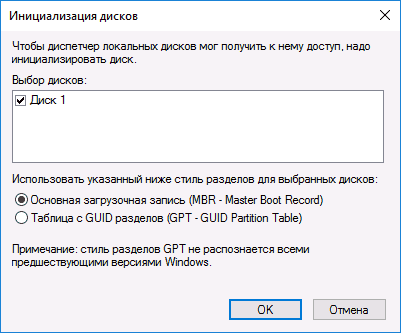

Disk başlatmanın tamamlanmasının ardından, üzerinde "Ayrılmamış" bir alan alacaksınız - ör. yukarıda açıklanan iki durumdan ikincisi.
İlk durum için bir sonraki adım ve ikincisi için tek adım, ayrılmamış alana sağ tıklayıp "Basit birim oluştur" menü öğesini seçmektir.

Bundan sonra, kalan tek şey birim oluşturma sihirbazının talimatlarını izlemektir: bir harf atayın, bir dosya sistemi seçin (şüpheniz varsa, NTFS) ve boyut seçin.
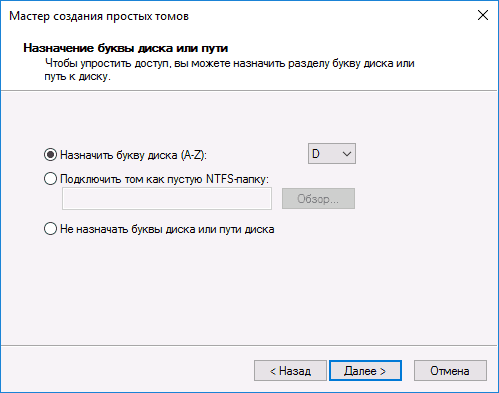
Boyuta gelince - varsayılan yeni disk veya bölüm tüm boş alanı kaplayacaktır. Bir diskte birkaç bölüm oluşturmanız gerekiyorsa, boyutu manuel olarak belirtin (mevcut olandan daha küçük). boş alan), ardından kalan ayrılmamış alan için de aynısını yapın.
Tüm bu adımları tamamladıktan sonra Windows Gezgini'nde ikinci disk görünecek ve kullanılabilir hale gelecektir.
Aşağıda, yukarıda açıklanan sisteme ikinci bir disk eklemenize (gezgin'de açmanıza) izin veren tüm adımların açık bir şekilde gösterildiği ve bazı ek açıklamalarla birlikte küçük bir video kılavuzu bulunmaktadır.
Dikkat: sonraki yol eksik ikinci disk ile durumu komut satırını kullanarak düzeltmek sadece bilgilendirme amaçlı verilmiştir. Yukarıdaki yöntemler size yardımcı olmadıysa ve aynı zamanda aşağıdaki komutların özünü anlamıyorsanız, bunları kullanmamak daha iyidir.
Ayrıca, değişiklik yapılmayan bu eylemlerin temel (dinamik değil veya RAID diskleri) genişletilmiş bölümler olmadan.
Çalıştırmak Komut satırı yönetici olarak, ardından aşağıdaki komutları sırayla girin:
Görünmeyen diskin numarasını veya üzerinde Gezgin'de görüntülenmeyen diskin (bundan sonra - N olarak anılacaktır) numarasını hatırlayın. komutu girin N diskini seç ve Enter'a basın.
İlk durumda, ikinci fiziksel disk görünmüyorsa, aşağıdaki komutları kullanın (dikkat: veriler silinecektir. Disk artık görüntülenmiyorsa ancak üzerinde veri varsa, açıklananları yapmayın, belki de sadece bir sürücü harfi atamak veya kayıp bölümleri kurtarmak için programları kullanmak yeterlidir):
İkinci durumda (bir sabit diskte Explorer'da görünmeyen ayrılmamış bir alan var), temizleme (disk temizleme) dışında aynı komutları kullanıyoruz, sonuç olarak bir bölüm oluşturma işlemi tam olarak seçilen fiziksel diskin ayrılmamış alanında gerçekleştirilecektir.
Not: Komut satırını kullanan yöntemlerde, yalnızca iki temel, en olası seçeneği tanımladım, ancak diğerleri de mümkündür, bu nedenle açıklananları yalnızca anladığınız ve eylemlerinizden eminseniz yapın ve ayrıca verilerin güvenliğine dikkat edin. . Diskpart kullanarak bölümlerle çalışma hakkında daha fazla ayrıntı resmi Microsoft sayfasında bulunabilir.
Bilgisayarım harici sabit sürücümü göremezse ne olur? Tipik olarak, bu sürücülerin kullanımı kolaydır, çünkü bunlar toplu tüketici tarafından günlük kullanıma uyarlanmıştır. Ancak, Windows işletim sistemine sahip bir bilgisayara veya USB bağlantı noktasına sahip başka bir cihaza bağlandıktan sonra HDD'nin tanınmadığı durumlar vardır.
Çoğu zaman, bilgisayar veya dizüstü bilgisayar görmez çıkarılabilir sert bölüm biçimlendirme hatası nedeniyle disk, yanlış kullanım dosya sistemi, bozuk bir USB bağlantı noktası veya gerekli sürücülerin olmaması, ancak başka nedenler olabilir. En kötü durumda, bu, sabit sürücünün bozuk olduğu anlamına gelebilir. Büyük harici HDD'lerin ve cep flash sürücülerinin çalışma prensibinin aynı olduğuna dikkat edilmelidir, bu nedenle bunlarla ilgili problemler genellikle aynı şekilde çözülür. Çeşitli cihazlarda hafıza kartlarının görünmezliği konusunda aynı materyali tanıyabilirsiniz.
Her şeyden önce, harici sabit sürücünün neden algılanmadığını bulmanız gerekir. Bunu yapmak için bağlanmanız gerekir harici depolama bir bilgisayar ile. Bu tam teşekküllü bir sabit sürücü ise, üzerindeki gücü açmalısınız. Bazı ağır çıkarılabilir HDD'ler, ayrı bir kablo kullanılarak şebekeden bile takılabilir. Bağlandıktan sonra, sürücü yönetim aracını açmanız gerekir. Bunun için kombinasyon kullanılır. Windows tuşları+ R. Çıkan satıra diskmgmt.msc yazıp Enter'a basın.
şimdi görmelisin harici HDD kullanılabilir tüm sürücüler listesinde. Windows XP'de Explorer, eksik bölümler nedeniyle onu tanımasa bile burada görünecektir. Harici sabit sürücü algılanır ancak açılmazsa, doğru şekilde biçimlendirilmesi gerekir, ardından tanınacaktır. çeşitli cihazlar... Sürücünün burada bile algılanamaması durumunda nedeni başka bir şey olabilir.
Harici sabit sürücü algılanmazsa ne olur? Bu, USB bağlantı noktasındaki bir donanım arızasından, gerekli sürücünün eksikliğinden veya sürücünün arızasından kaynaklanabilir. Her şeyden önce, diski başka bir boş yuvadan başlatmayı denemeniz gerekir. Böyle bir prosedürden sonra açılan HDD normal çalışıyorsa, bunun nedeni arızalı olduğu anlamına gelir. USB girişi... Bilgisayar kasasının önündeki konektörler sınırlı işlevselliğe sahiptir ve harici sabit sürücünün normal çalışmasını sağlayamaz. kullanılması tavsiye edilir USB bağlantı noktaları arkada bulunur.
Bilgisayarım neden harici sürücümü göremiyor? Taşınabilir sürücü, farklı bir konektöre bağlandıktan sonra bile Windows 7'deki Disk Yönetimi Yöneticisi'nde görünmüyorsa, PC ve harici sürücü ile her şeyin yolunda olup olmadığını öğrenmek için kalır. Bilgisayar diski görmediğinde, ancak elde başka bir bilgisayar olduğunda, sürücüyü ona bağlamayı denemeniz gerekir. Mevcut bilgisayarların harici sürücüyü algılamaması durumunda, bozuk olduğu ve kurtarılamayacağı sonucuna varılabilir.
Eğer Windows sistemi 10 sürücüyü görmüyor, ancak diğer bilgisayarlarda tanınıyor, bu da işletim sisteminin sürücüye sahip olmadığı anlamına geliyor. gerekli sürücüler onu bulmak için. Muhtemelen bilgisayarınızdaki Aygıt Yöneticisi'ni kullanarak öğrenebilirsiniz. Açmak için komut satırını ile aramanız gerekir. Windows'u kullanmak+ R, oraya devmgmt.msc yazın ve Enter'a basın.
Açılan pencerede, kullanıcı mevcut tüm diskleri sarı şeklinde bir simgenin olup olmadığını kontrol etmelidir. ünlem işareti... Böyle bir resim bulunursa, sorun sürücülerdedir. Sarı işaretli cihaza sağ tıklamanız, özelliklere gitmeniz ve hatanın özünü ortaya çıkaran bir mesajı okumanız gerekir. Bu yazıyı kelimesi kelimesine kopyalarsanız arama motoru Google, yüksek bir olasılıkla, bulunan sonuçlar sorunu çözmeye yardımcı olacaktır, çünkü diğer kullanıcılar muhtemelen böyle bir felaketle karşılaşmışlardır.
Benzer sistem hataları düzeltmek zor olabilir. Bilgisayar sürücüyü görmeyi nispeten yakın zamanda durdurduysa, Sistem Geri Yükleme'yi çalıştırabilirsiniz. Aygıt Yöneticisi'nde, sürücüyü güncellemeyi veya önceki bir sürüme geri almayı denemeniz de önerilir, bunun sonucunda HDD açılmaya başlayabilir. Ayrıca, yeniden bağlandığınızda Windows XP'nin cihazı doğru şekilde yapılandırabileceği umuduyla cihazı listeden kaldırmayı denemeniz gerekir.
Disk Yöneticisi, bölüm ve dosya sistemi sorunlarını düzeltmek için kullanılabilir. eğer görüntü görünür disk dolu ve üzerinde ayrılmamış alan var, o zaman üzerinde oluşturmanız gerekiyor yeni Kısım, sayesinde açabilecektir. Bunu yapmak için ayrılmamış alanın içine sağ tıklayın ve yeni bir bölüm oluşturun.
HDD sektörlere bölünmüşse, ancak bilgisayar harici sürücüyü görmeyi durdurduysa, belirli bir harf şeklinde bir atama aldığından emin olmanız gerekir. Diski gören bilgisayar bunu otomatik olarak yapmalıdır, ancak bazı durumlarda kullanıcı yanlışlıkla harfi siler, bu nedenle disk algılanamaz. Harf eksikse, manuel olarak girmeniz gerekir.
Bilgisayarım neden harici sabit sürücümü göremiyor? Yanlış dosya sistemini kullandığı için sürücünün okunamaması olasılığı her zaman vardır. Sürücü, Linux için ext4 veya Mac için HFS Plus ile biçimlendirilebilir. Aynı zamanda, Macbook ext4'ü görmez ve Linux, HFS Plus'ı görmez. Tablet bile bu tür dosya sistemleriyle çalışmaz, bu nedenle sürücünün yeniden biçimlendirilmesi gerekir. NTFS'yi kullanma veya bilgisayarın görmemesi durumunda daha eski FAT32. Bunu yapmak için diske sağ tıklamanız ve uygun sistemi seçmeniz gerekir. Bunun diskteki tüm dosyaları sileceğini unutmayın. MacBook, harici sabit sürücünüzü görmediğinde, onu HFS Plus ile biçimlendirmeniz gerekir.
Harici HDD artık disk oynatıcı, akıllı TV gibi başka bir cihazdan algılanmıyorsa, oyun konsolu veya multimedya Merkezi, o zaman sebep dosyada olabilir NTFS sistemi... Xbox 360 da dahil olmak üzere birçok cihaz onunla çalışmayı reddediyor. Bu durumda, eski FAT32 dosya sistemini kullanarak taşınabilir diski çıkarmanız ve biçimlendirmeniz gerekir. Bu işlemin dosyaların silinmesine yol açacağı akılda tutulmalıdır. Harici Sürücü, bu yüzden önce onları bir yere kopyalamanız gerekir.
Yukarıdaki önerilerin tümü sorunu çözmeye yardımcı olmadı ve Windows HDD'yi görmüyor mu? Bu durumda, harici sabit sürücünün arızalı olduğu, kurtarılamadığı ve ondan bilgi alınamadığı sonucuna varabiliriz. Ne yazık ki, bu teknik, birkaç yıllık yoğun kullanımdan sonra oldukça sık bozulur ve bu oldukça normaldir. Önerilen video, bilgisayarın neden harici bir sabit disk görmediği sorusunu daha ayrıntılı olarak anlamanıza yardımcı olacaktır.
| İlgili Makaleler: | |
|
VKontakte'de başka bir kişiye mesaj nasıl iletilir
Herhangi bir nedenle bir VKontakte mesajı iletmek istiyorsanız, ancak ... Yabancılardan sınıf arkadaşlarına bir sayfa nasıl kapatılır
Bu makale, Odnoklassniki'de bir profilin nasıl kapatılacağını tartışacak ... Instagram'da hangi takma adla gelmeli: bir dizi fikir
Instagram kullanıcılarını birbirinden farklı kılan nedir? Eşsiz isim... | |